iPhoneの写真のファイルサイズの平均は?
・ファイルサイズって確認できるの?
・ストレージ容量の節約のために、画質を抑えたほうがいいのかな?
と、お悩みではないですか?
iPhoneでたくさんの写真を撮影すると、気になるのが、写真のファイルサイズの平均ですよね…。
私の場合、まだ購入したばかりなので、あまり使っていない…と思って調べてみたのですが、もう200枚以上写真を撮影していました。
結構知らないところで、使っているものですね。

結構ペースが早いかも…
こうなると気になってくるのが、ストレージの残りの容量です。
ストレージの残りの容量も気になったので調べてみたのですが、今のところ、十分な空き容量があります。
むむむ…。
・写真の枚数
・ストレージにおけるアルバムの使用量
の2つが分かれば、写真のファイルサイズの平均がわかるはず!
ということで、本日の記事は、iPhoneに保存してある写真のファイルサイズの平均値を、実際に計算してみますね~。
iPhoneに保存してある写真のファイルサイズの平均値は?
iPhoneに保存してある画像のファイルサイズの平均値を計算する前に、まずはざっくりと、私のiPhoneのスペックを紹介していきますね~。
機種:iPhone13
バージョン:iOS 16.0.2
youryou:128GB
となっています。
それでは次に、現在保存されている写真の枚数を確認していきますね。
iPhoneに保存されている写真の枚数を確認する方法
保存されている写真の枚数の確認方法ですが、まず最初に、iPhoneのホーム画面から「設定」をタップしてください。

そうしたら次に、「一般」をタップしてください。
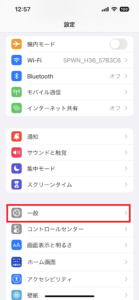
その次に「情報」をタップしてください。
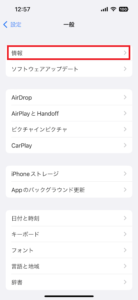
次の画面では、いろいろな項目が表示されますが、「写真」の項目に250と表示されていますね。
なので、私の場合、iPhoneに保存されている写真の枚数は、250枚です。


計算しやすい数でよかった…
ちなみに、
・曲:0
・ビデオ:0
となっていますので、今のところ、アルバム内に動画は保存されていないです。
要点をまとめると、
iPhoneに保存されている写真の枚数を確認する方法は、
1.iPhoneのホーム画面から「設定」をタップ
2.「一般」をタップ
3.「情報」をタップ
4.「写真」の項目を確認
となります。
次に、写真が使っているストレージの容量を確認してみますね。
写真が使っているストレージの容量を確認
iPhoneで写真が使っているストレージの容量を確認する方法ですが、まず最初に、ホーム画面から「設定」をタップしてください。

そうしたら次に「一般」をタップしてください。
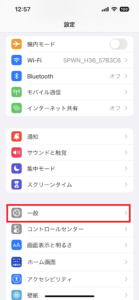
次の画面では、「iPhone ストレージ」をタップしてください。

そうすると、iPhone全体のストレージの使用量の下に、写真アプリの使用量が表示されています。
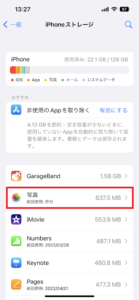
私の場合、637.5MBですね!
iPhoneで写真が使っているストレージの容量を確認する方法は、
1.ホーム画面から「設定」をタップ
2.「一般」をタップ
3.「iPhone ストレージ」をタップ
4.写真アプリの使用量の表示を確認
となります。
ということで、
・写真の枚数:250枚
・写真アプリの使用量:637.5MB
ということがわかりました。
なので、この数値を使って、写真のファイルサイズの平均値を出していきますね。
637.5÷250=2.55!
写真一枚の平均値は、2.55MB、となりました。
多いのかな?
少ないのかな
まとめ
ということで本日の記事は、iPhoneに保存されている写真のファイルサイズの平均値を調べてみました。
実際にやってみて気になった点が1つあります。
それは、ストレージにおける、写真の使用量ですが…今回は、2.55MBと出ましたよね。
これって、もしかしたら写真の使用量だけでななく、アプリのシステムに少量も含まれている可能性があります。
なので、それを差し引くと、写真1枚のファイルサイズは、もう少し少なくなる可能性があります。
また、私の場合、保存してある写真には、スクリーンショットが多いです。
なので、
・インカメラ
・アウトカメラ
をメインで使った場合、私が出した平均値とはかけ離れた数値が出る可能性がありますので、ご了承ください。
本日の記事は以上です。
最後までお付き合いいただき、ありがとうございます。

